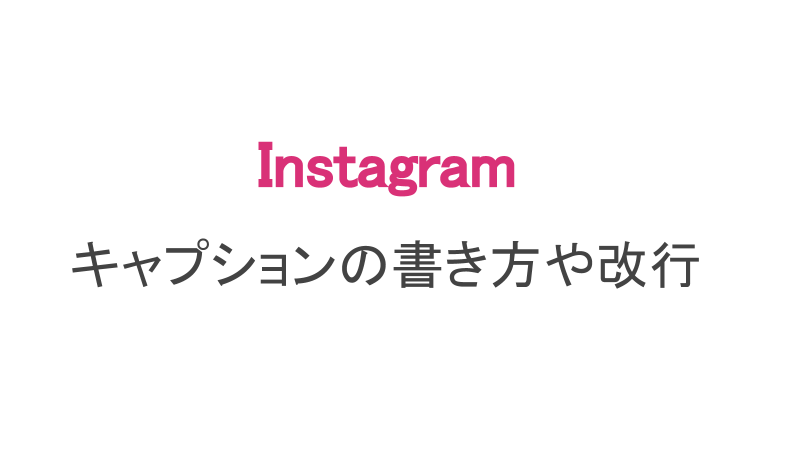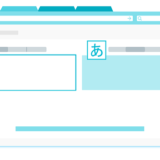インスタグラムは写真をメインとした新しい形のSNSです。だけど写真だけではただの「WEB上でみんなが見られる写真保管場所」になってしまい、SNSっぽさがなくなってしまいます。
しっかり他のユーザーとも交流ができるように、インスタにはキャプション機能があります。キャプションとはいわゆる文字による説明をする部分で、投稿した写真の説明や写真にまつわる日記、ひとり言などを書くことができます。
写真とキャプションを見て他のユーザーが「いいね!」をしたり、コメントをしたりして交流を増やすきっかけにもなります。今回はインスタのキャプションの編集のやり方や書き方の例、改行が反映されないときの対処法などをご紹介します。
もくじ
インスタのキャプションを編集しよう!文字数は2200字まで
早速キャプションの編集をしてみましょう!まず、下にあるタブの中から「+」を選んで写真の選択画面にいきます。投稿したい写真を選びましょう。
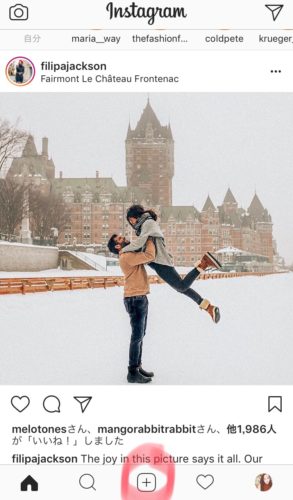
投稿したいときは「+」マークをタップ
写真を選んだら「次へ」を選びます。加工画面に移動するので、好きなように加工しましょう。ここでも加工が終われば「次へ」をタップです。
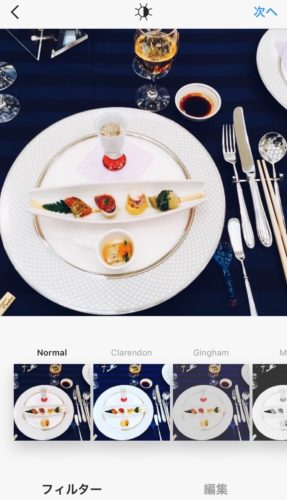
フィルターを使って加工しよう
そしていよいよキャプションを書く画面です!グレーの文字で「キャプションを書く」と表示されているので、そこに好きなように書いていきましょう。
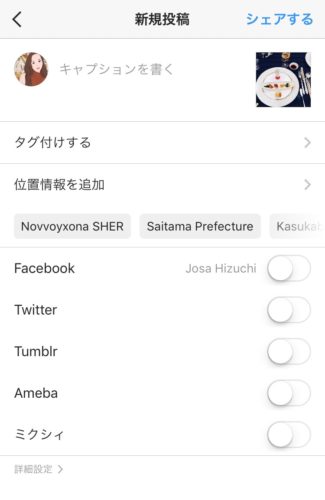
「キャプションを書く」の辺りをタップすれば自由に書けます
好きなように書いたら「OK」→「シェアする」の順でタップ。これで投稿完了です。
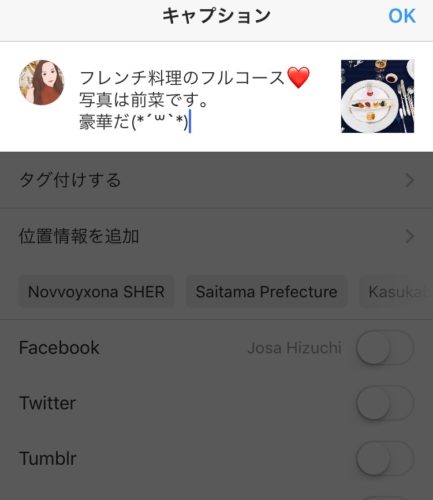
「OK」→「シェアする」でタップして投稿しよう
ちなみにインスタのキャプションで書ける文字数はハッシュタグを含めて2200文字までです。結構多いので、文字数が足りなくなるということは無いのではないでしょうか。
キャプションで改行が反映されないときの対処法
インスタのキャプションでは、1行空ける改行法が反映されません。
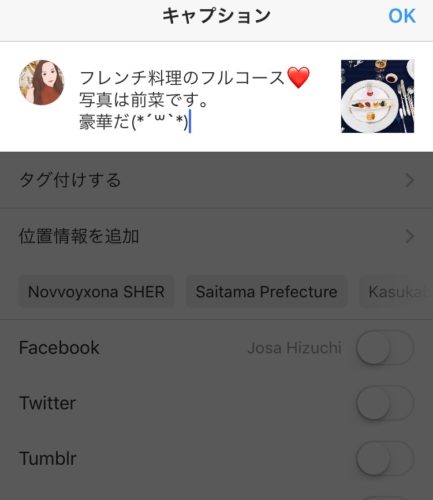
文字を書いた後の改行は可能
このような文字を1行書いて改行することはできます。ただし、読みやすくするために1行空けたいという人もいるでしょう。
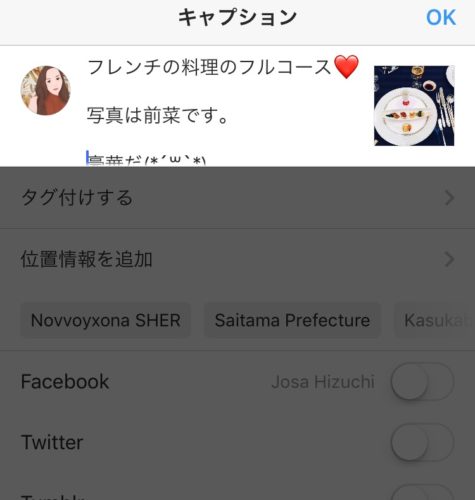
空白行をつけて投稿
例えば、このように1行ずつ空けて投稿してみると……

横にズラーッと文字が並ぶ形に
改行は反映されず、横に文字が続く形になってしまいました。これでは読みにくいです。対処法としては「*」や「*」などの記号を入れる方法があります。
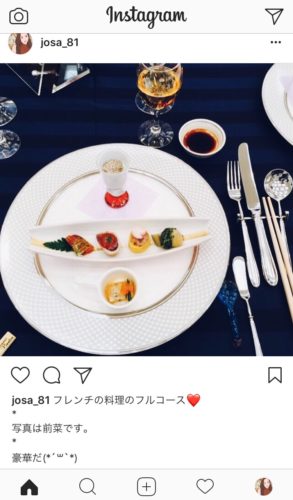
小さな記号を使えば目立たず読みやすい
1行でも文字が入力してあれば改行できるので、見やすくなりました。またはPCから投稿する場合、1行空けの改行は反映できます。
キャプションでハッシュタグを使えばもっとおしゃれに
キャプションで積極的に使ってほしいのがハッシュタグです。ハッシュタグを使うことで自分の投稿を検索してもらうことができますし、投稿のおしゃれ感が増します。
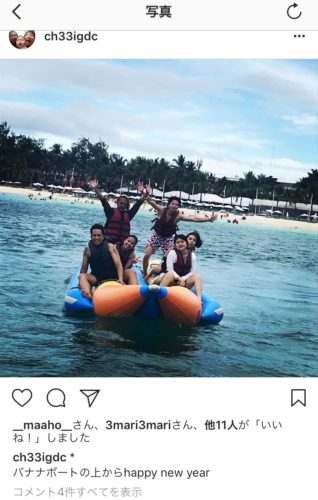
ハッシュタグがない投稿
せっかく楽しそうな写真でもハッシュタグがないため、寂しい感じがします。
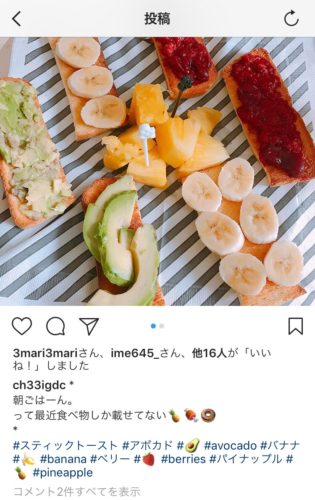
ハッシュタグは便利
一方、映っているもの名前や絵文字などもハッシュタグとして入れるとおしゃれに見えますよね。
インスタはハッシュタグありきのSNSです。そうじゃないと写真を見つけてもらうことはできません。ハッシュタグは30個までつけられるので、どんどん使いましょう。
キャプションの書き方の例
人気インスタグラマーはどんな風にキャプションを書いているのでしょうか?その書き方の例を見て見ましょう。

長文でも読みやすい工夫を
こちらは少し長めのキャプションですが、絵文字と改行をうまく使って読みやすくしています。誰かをキャプション内で紹介するときは「@」をつけてアカウント名を一緒に載せる。また、ハッシュタグは最後の方にまとめるなどの工夫も。

短いキャプションも◎
こちらは短くてシンプルなキャプション。だけどハッシュタグをたくさん使うことで寂しくなりすぎていません。ハッシュタグを大量に使うときには1つずつ改行するのではなく、横並びに付けていく方がおすすめです。見ている人がスクロールする手間が省けます。
キャプションを英語で書くと海外からの「いいね!」が増える
インスタはグローバルなSNSだからこそ、せっかくなのでキャプションを英語で書いてみてはいかがでしょうか?
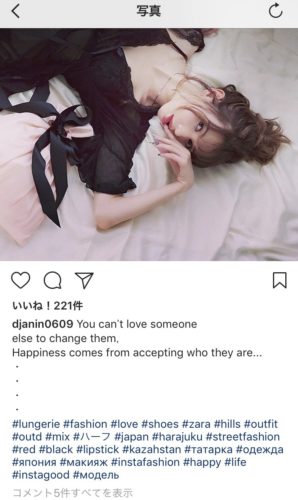
簡単な英語から書いてみましょう
この写真のように簡単な英語でもOK。短いフレーズでも良いし、偉人の名言を引っ張ってきてもいいですね。
英語で書くことのメリットは外国人からの「いいね!」が増えることや、外国人にも気持ちを伝えられること。そして英語の勉強にもなります。

英語、日本語の両方と書くと勉強にも◎
このように英語と和訳を一緒に各のもおすすめです。時々英語・日本語・韓国語の3つを駆使してキャプションを書いている人もいますよ。
2200文字も書けるので、インスタをもっとグローバルに活用しましょう!
名前の下にタイトルがあるのはビジネスプロフィールのみ
気付いている人もいるかと思いますが、アカウント名の下に職業のような、タイトルのようなものがついているアカウントもありますよね。
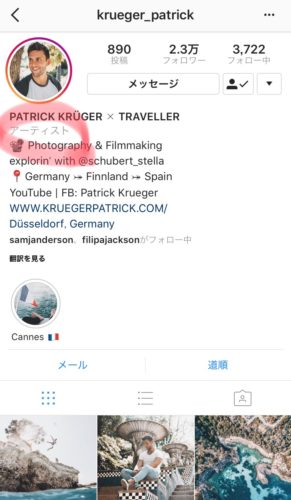
職業や企業を示すもの
このグレーの文字で「アーティスト」と書かれているものがあります。他にも「ブロガー」や「ウェブサイト」「ブランド」など、様々な種類があります。
実はこれ、いわゆる職業や企業の肩書などで、ビジネスプロフィールに切り替えることでつけることができますよ。
普通のプロフィールではつけることができないので、つけてみたい人はビジネスプロフィールから設定をしてみてはいかがでしょうか?